یک جایگزین مقرون به صرفه برای فتوشاپ را در ادامه بررسی کرده ایم همچنین شما می توانید خرید Corel PaintShop Pro را در اول پرداخت انجام دهید.
مزایا:
ویژگی های فتوشاپ با قیمت پایین تر
افکت ها و ابزارهای ویرایش قدرتمند
کمک و آموزش های گسترده
مجموعه خوبی از ابزارهای طراحی برداری
حذف خودکار نویز
معایب:
رابط کاربری ناسازگار
نسخه macOS وجود ندارد
برخی عملیات کند
مشخصات COREL PAINTSHOP PRO
برچسب گذاری کلمات کلیدی yes
تشخیص چهره no
ویرایش لایه yes
فتوشاپ ابزاری باشکوه است، اما بسیاری از کاربران آن میتوانند هر آنچه را که نیاز دارند را در نرمافزار ویرایش عکس Corel، PaintShop Pro، بدون نیاز به پرداخت هزینه ماهانه به Adobe دریافت کنند. PaintShop Pro از لایهها پشتیبانی میکند و به شما امکان میدهد هر دو فرمت تصویر شطرنجی و برداری را ویرایش کنید – کاری که برای انجام آن به دو برنامه Creative Cloud Adobe نیاز دارید. هنوز برخی از پیشرفتهترین ابزارهای فتوشاپ را از دست میدهید، اما این شکاف در حال کاهش است. و در حالی که فتوشاپ هنوز یک مزیت غیرقابل انکار دارد، PaintShop Pro اکنون سریعتر از نسخه های قبلی است و رابط کاربری آن در طول سال ها بسیار بهبود یافته است. بنابراین اگر به اکوسیستم Adobe متعهد نیستید و به دنبال صرفه جویی در هزینه هستید، PaintShop Pro یک جایگزین ارزشمند است.
چه چیزی در PaintShop Pro جدید است؟
نسخه 2023 PaintShop Pro دارای سه ویژگی کاملاً جدید است: Focus Stacking، AfterShot Lab، و Snap to Objects (درباره این ویژگی های جدید در اندکی بیشتر توضیح می دهیم). سه چیز دیگر در بهروزرسانی بهبود یافته یا بهبود یافتهاند، از جمله ابزار Frame، پیشنمایش حالت ترکیبی بیدرنگ، و عملکرد و قابلیت استفاده کلی. آخرین مورد شامل یک طرح به روز شده از صفحه جدید از الگو با فیلتر و گزینه های مرتب سازی به روز شده است. این شرکت همچنین ادعا می کند “30٪ بهبود عملکرد در هنگام استفاده از Refine Brush.” برخی از نرم افزارهای اضافی همراه با نسخه Ultimate نیز بهبود یافته اند، از جمله MultiCam Capture Lite 2 و Painter Essentials 8.
Corel تلاش زیادی برای بهبود و افزودن ویژگیها به نرمافزار ویرایش تصویر محترم، گرفتن بازخورد از هیئتهای مشاوره کاربر و برنامههای تله متری برای تصمیمگیری در مورد آنچه مردم میخواهند، انجام میدهد. به روز رسانی های اخیر شامل جایگزینی پس زمینه هوش مصنوعی، حالت پرتره هوش مصنوعی، انتقال سبک هوش مصنوعی و پشتیبانی از انواع فایل های HEIC و HEIF است که آیفون ها استفاده می کنند. براشهای اضافی، پالتهای رنگی، گرادیانها، الگوها و لولههای تصویر و ابزار Frame برای قرار دادن تصاویر در داخل اشکال نیز ظاهر شدهاند.
پیش از این، PaintShop یک حالت عکاسی لمسی را اضافه کرد که شامل یک نمای قبل و بعد تقسیمشده است که برای دیدن جلوههای ویرایشهای شما مفید است. AI Upsampling، AI Denoise، AI Artifact Removal، AI Style Transfer و پلاگین HDR Studio ابزارهای جدیدتر هستند. فضای کاری Sea-to-Sky (فقط در Ultimate) اصلاحات مناسبی را برای عکسهای زیر آب و هوایی، مانند عکسهای پهپاد، اعمال میکند. SmartClone به شما امکان می دهد چندین انتخاب تصویر را ترکیب کنید و Refine Brush انتخاب اشیاء پیچیده مانند مو یا خطوط درخت را امکان پذیر می کند.
محصولات مشابه
هزینه PaintShop Pro چقدر است؟
PaintShop Pro 2023 مستقیماً از Corel یا از طریق خرده فروشی با قیمت 79.99 دلار (یا 59.99 دلار به عنوان ارتقاء از هر نسخه قبلی) در دسترس است و اغلب تخفیف داده می شود. نسخه Ultimate (99.99 دلار، ارتقا 79.99 دلار) نرم افزارهای بیشتری از جمله AfterShot (برنامه گردش کار عکس Corel برای وارد کردن و سازماندهی عکس های دیجیتال)، Corel Painter Essentials، PhotoMirage Express (تبدیل عکس های ثابت به انیمیشن) و براش ها و پس زمینه های بیشتر را ارائه می دهد. برای دریافت AI HDR Studio و Sea-to-Sky Workspace (به زیر مراجعه کنید)، انیمیشن PhotoMirage و براش های بیشتر به Ultra نیاز دارید.
PaintShop Pro از برنامه فروشگاه مایکروسافت به صورت اشتراک با قیمت 7.99 دلار در ماه در دسترس است که شامل همه به روز رسانی ها می شود اما فضای ذخیره سازی ابری وجود ندارد.
گزینههای خرید یکباره برای کسانی که هنوز از حرکت Adobe به یک مدل فقط اشتراکی برای Photoshop، Lightroom و Illustrator ناراحت هستند، مناسب است. با 9.99 دلار در ماه، هم Photoshop و هم Lightroom دریافت می کنید، اما اگر یک سال پیش پرداخت کنید، Illustrator از 19.99 دلار در ماه شروع می شود. Photoshop Elements (99 دلار)، نرمافزار ویرایش عکس در سطح مصرفکننده Adobe، نیازی به اشتراک ندارد، اما این نرمافزار برخلاف پیشنهادات حرفهای این شرکت، بیشتر یک حس سرگرمی دارد.
شروع کار با PaintShop Pro
PaintShop Pro روی ویندوز 11 یا 64 بیتی ویندوز 10 (نسخه 1903 یا بالاتر با آخرین سرویس پک) اجرا می شود. نسخه macOS وجود ندارد.
ابتدا یک برنامه دانلود کننده کوچک نصب می کنید که نصب را کامل می کند. شما باید انتخاب کنید که آیا 32 بیتی، 64 بیتی، یا هر دو را می خواهید – آخرین به این معنی است که شما با هر دو افزونه 32 بیتی و 64 بیتی سازگار خواهید بود. شما همچنین می توانید هشت زبان را انتخاب کنید: انگلیسی، چینی سنتی، آلمانی، اسپانیایی، فرانسوی، ایتالیایی، ژاپنی یا هلندی. این برنامه از شما می خواهد که یک ایمیل برای ایجاد یک حساب کاربری وارد کنید، که فقط نیاز به تایید با پاسخ دادن به ایمیلی که به صورت خودکار تولید می شود دارد.
کورل بستههای افکت قابل دانلود را نیز ارائه میکند، مانند براشهای ParticleShop و جلوههای رنگی ColorScript (به ترتیب با ۱۴.۹۹ دلار و ۴.۹۹ دلار). من PaintShop Pro را روی کامپیوتر آزمایشی خود با ویندوز 10 پرو و دارای پردازنده Core i7 6700، 16 گیگابایت رم و کارت گرافیک Nvidia GTX 1650 نصب کردم.
رابط PaintShop Pro
شما در صفحه خوشآمدگویی PaintShop راهاندازی میکنید، که تصاویر اخیر، اخبار محصول، آموزشها و افزونههای شما را برای خرید نشان میدهد. تصویری را برای کار انتخاب کنید و برنامه در یکی از چهار فضای کاری که انتخاب میکنید اجرا میشود: Photography، Essentials، Complete و Sea-to-Sky. فقط سه تب بالای پنجره برنامه کامل است: Home، Manage و Edit. جدای از فضای کاری ساده عکاسی، بقیه هر کدام شما را از طریق یک جادوگر تور رابط راهنمایی می کنند تا به شما نشان دهند چه چیزی چیست.
فضای کار عکاسی
فضای کاری عکاسی ساده و لمسی است. می توانید از بخش Workspace صفحه خوش آمدید یا در منوی File > Workspace به آن دسترسی پیدا کنید. من از توانایی استفاده بیشتر و بیشتر از صفحه نمایش لمسی قدردانی می کنم زیرا خطر سندرم تونل کارپال ناشی از استفاده بیش از حد از ماوس ظاهر می شود.
در فضای کاری عکاسی، ابزارهای اساسی مانند چرخش، برش، روشنایی، تنظیمات رنگ، تصحیح عکس یک مرحله ای و تعادل رنگ سفید را پیدا می کنید. همچنین برخی از ابزارهای جذابتر از جمله AI Upsampling، AI Denoise، AI Artifact Removal و AI Style Transfer را دریافت میکنید. پیکانی وجود دارد که ابزارهای بیشتری را ارائه می دهد، مانند ابزار مفید Local Tone Mapping، High Pass Sharpen، Fill Light/Clarity، Vibrancy و Fade Correction. من می خواهم تنظیم کننده های هایلایت و سایه را در اینجا نیز ببینم، اما آنها MIA هستند. یک کنترل Fill Light کمبود لغزنده سایه ها را جبران می کند، اما نمای عکاسی یک نمای تقسیم صفحه نمایش مفید برای دیدن جلوه ویرایش های شما ارائه می دهد. می توانید اندازه متن و نماد و رنگ های فضای کاری را نیز تنظیم کنید.
چیز دیگری که می خواهم در این رابط حالت عکاسی ببینم، جدای از هایلایت ها و سایه ها، راهی ساده تر و تک دکمه ای برای دسترسی به سایر فضاهای کاری پیشرفته تر برنامه – Essentials و Complete است. میتوانید از منوی File > Workspace به هر حالتی بروید، اما دکمهها سریعتر هستند. یکی از ویژگیهای رابط کوچکی که دوست دارم در برنامههای عکس ببینم این است که با دوبار کلیک کردن، اسلایدرها به موقعیت پیشفرض میرسند.
شروع با یک الگو
از خوش آمدید، همچنین می توانید با استفاده از یک الگوی پروژه شروع کنید. قالب های PaintShop شبیه به گفتگوی Create است که در اولین اجرای فتوشاپ ظاهر می شود. برگه بوم خالی کادر گفتگوی تصویر جدید سرشار از گزینه هایی مانند عکس، کاغذ، وب، موبایل و اجتماعی است. چیزی که من نمی بینم، که فتوشاپ دارد، انتخاب Clipboard است که اندازه پروژه جدید شما را به تصویری که کپی کرده اید می دهد. برگه New From Template، مانند فتوشاپ، چندین نوع سند از جمله تقویم، کلاژ، کارت، گزارش های تجاری و رسانه های اجتماعی را ارائه می دهد. اکثر اینها خریدهای درون برنامه ای هستند – در هر دو برنامه – اگرچه می توانید الگوهای سفارشی خود را ایجاد کنید.
رابط قابل تنظیم
وقتی صحبت از رنگ و اندازه عناصر مانند نمادها و نوارهای اسکرول می شود، رابط کاربری قابل تنظیم است. این گزینه ها گزینه منوی اصلی خود را دارند: رابط کاربری. از اینجا، برای مثال، می توانید متن منو را بزرگ کنید تا در یک مانیتور 4K کوچک به نظر نرسد. (همچنین برای صفحه نمایش QXD 2560×1440 من به خوبی کار کرد). پانلهای کناری پنجره اصلی را نیز میتوان باز کرد یا جدا کرد. این برنامه شامل تصاویر نمونه است، بنابراین شما از صفر شروع نمی کنید. علاوه بر این، فضای کاری کامل همچنان شامل مرکز یادگیری در سمت راست است که به شما در بسیاری از مراحل ویرایش تصویر کمک می کند.
می توانید با چرخش ساده چرخ ماوس، هر بزرگنمایی را که انتخاب می کنید بزرگنمایی یا کوچکنمایی کنید. دکمه های 1:1 و Fit Image to Window در PaintShop وجود دارد، یا می توانید به سادگی با چرخاندن چرخ ماوس بزرگنمایی کنید.
برخلاف Adobe Photoshop Elements که دارای یک برنامه سازماندهنده مجزا است، شما همه کارها را در PaintShop در یک پنجره انجام میدهید، اما برای عملکردهای مختلف بین حالتهای Welcome، Manage و Edit سوئیچ میکنید. با این حال، جابهجایی بین این حالتها همیشه آنی نیست. عملکرد در اینجا می تواند بهبود یابد.
مدیریت حالت و وارد کردن در PaintShop Pro
همانطور که از نام آن پیداست، حالت مدیریت جایی است که مجموعه عکس خود را سازماندهی می کنید. مانند Photoshop، PaintShop یک برنامه گردش کار عکس نیست، حتی اگر شامل ابزارهایی برای سازماندهی و خروجی باشد. این به ویژه هنگام وارد کردن عکس مشهود است. این بیشتر موضوع باز کردن عکس ها به جای وارد کردن آنهاست. PaintShop فاقد دکمه بزرگ Import است که در برنامههای گردش کار مانند Adobe Lightroom پیدا میکنید. میتوانید محتوا را از یک اسکنر، وبکم یا نسخههای قبلی PaintShop، از جمله نه تنها عکسها، بلکه براشها، گرادیانها و لولههای تصویر را وارد کنید – البته تا زمانی که در پوشههای استاندارد ذخیره شده باشد.
برای سازماندهی و مدیریت، میتوانید رتبهبندی ستارهها را به عکسها و همچنین برچسبهایی برای کلمات کلیدی، افراد و مکانها اضافه کنید. همچنین میتوانید مجموعههایی ایجاد کنید، از جمله مجموعههای هوشمند عکسهایی که معیارهای مشخصشده مانند تاریخ، نام یا برچسبها را دارند. مجموعههای هوشمند به شما امکان میدهند معیارهایی مانند متن در نام فایل یا اندازه تصویر را برای ایجاد خودکار یک مجموعه مشخص کنید. PaintShop دیگر دارای ویژگی تشخیص خودکار چهره نیست – یک ویژگی Photoshop نیز حذف شده است.
در پانل سمت چپ، ناوبری منبع، با پوشهها و مجموعهها قرار دارد. در مرکز نمای محتوای اصلی شما قرار دارد – تصاویر کوچک، تصویر کامل یا نقشهای که مکانهای عکس را بر اساس دادههای GPS نشان میدهد. میتوانید برای یک پیشنمایش سریع تمام صفحه با گزینههایی برای رتبهبندی، چرخش، حذف یا راهاندازی تصویر در ویرایشگر، روی یک تصویر کوچک دوبار ضربه بزنید. وقتی ویرایشها را ذخیره میکنید، تصاویر بازنویسی نمیشوند. بلکه در قالب PSP خود PaintShop ذخیره می شوند.
همچنین میتوانید با فرمت Adobe PSD ذخیره کنید (اگرچه لایههای برداری و سایر ویژگیها را از دست میدهید)، همراه با دهها فرمت تصویر استاندارد دیگر. اگر یک فایل PSD ایجاد شده در فتوشاپ را باز کنید، لایهها حفظ میشوند و میتوانید آنها را جداگانه ویرایش کنید. پس از آن، اگر PSD حاصل را در فتوشاپ باز کنید، ویرایش های شما کاملاً قابل ویرایش هستند. این بدان معناست که اگر با شخصی کار میکنید که از فتوشاپ استفاده میکند، میتوانید به صورت سازگار در PaintShop ویرایش کنید، اما اگر در PaintShop شروع کنید، آنها فقط یک نسخه مسطح از فایل شما را میبینند.
فایل های خام دوربین
هنگامی که یک فرمت فایل دوربین خام مانند .CR2 یا .NEF را باز می کنید، سه گزینه برای شروع سفر ویرایش خود قبل از ورود به رابط ویرایش اصلی دارید. از بیشترین کنترل تا کمترین، آنها عبارتند از AfterShot Lab، Camera Raw Lab (بالا)، و Automatic Decoding (ویرایشگر را مستقیماً باز می کند).
در مقایسه، در فتوشاپ باید قبل از ویرایش، فایلهای خام را در ابزار Adobe Camera Raw باز کنید، اگرچه خود این ابزار گزینههای ویرایش زیادی را ارائه میکند. گزینه AfterShot Corel یک برنامه کاملاً جدید را باز می کند که نور، رنگ، لنز، نویز و اصلاحات هندسی و همچنین ابزار بسیار خوب Perfectly Clear را ارائه می دهد که شبیه به نوار لغزنده شفافیت Lightroom است. برای اطلاعات بیشتر در مورد آن گزینه، بررسی AfterShot Pro من را بخوانید. در آزمایش، PaintShop توانست فرمتهای خام اخیر مانند CR3 و فایلهای خام را از Canon EOS R7، Fujifilm X-T4، Nikon Z fc و Sony α7R IV باز کند.
Essentials Workspace
اگرچه فضای کاری Essentials به شدت ساده شده است، اما ویژگی های اغلب مورد نیاز را حفظ می کند و می توانید ابزارهایی را متناسب با نیاز خود اضافه و حذف کنید. هنوز تعداد زیادی انتخاب منو در بالای صفحه وجود دارد – 14 مورد در مقایسه با 11 فتوشاپ و 10 عنصر فتوشاپ. مانند فتوشاپ، PaintShop به شما امکان می دهد فضاهای کاری سفارشی ایجاد کنید، اگرچه محصول Adobe به طور پیش فرض شش گزینه را در مقایسه با چهار گزینه PaintShop ارائه می دهد. . Photoshop Elements دارای حالت های Quick، Guided و Expert است که می توان آنها را به عنوان فضای کاری در نظر گرفت.
یکی از چیزهایی که در مورد فضای کاری Essentials عجیب میدانم این است که دکمه Manage را در بالا که در دو فضای کاری دیگر یافت میشود، از دست داده است.
تصحیح عکس اولیه در PaintShop Pro
PaintShop Pro شامل تصحیح خودکار، همراه با ابزارهایی مانند هیستوگرام با کنترل نور و رنگ است. One Step Photo Fix (موجود در همه فضاهای کاری ویرایش) مشکلات نور را در بسیاری از عکس های آزمایشی من اصلاح کرد. گفتگوی Smart Photo Fix به شما کنترل بسیار بیشتری می دهد. میتوانید روی یک نقطه خنثی کلیک کنید تا تراز سفیدی را اصلاح کنید و از لغزنده Levels برای متعادل کردن هیستوگرام کج استفاده کنید.
Smart Photo Fix همچنین قبل و بعد از نمایش را نشان می دهد تا بتوانید نتایج تنظیمات و ویرایش های خود را مشاهده کنید. همچنین یک دکمه Revert در پایین پانل اصلاحات وجود دارد. به هر حال، مطمئناً مواقعی وجود دارد که شما یک عکس را بیش از حد تنظیم کرده اید و فقط می خواهید از نو شروع کنید. دکمه های Back و Forward نیز کمک می کنند.
منوی جلوههای PaintShop از گزینههای آشنای اینستاگرام گذشته است، اما جلوههای فوری را ارائه میکند که آنها را تقلید میکند. ابزار Time Machine به شما امکان می دهد ببینید اگر عکس شما در سال های 1839 تا 1960 گرفته شود، چه شکلی به نظر می رسد. جلوه های زیادی وجود دارد، مانند نور هنری، فیلم، B&W و صحنه. با کلیک بر روی یک جلوه، یک پیش نمایش در کنار تصویر اصلی شما نشان داده می شود.
شکاف دیگر عدم کنترل تأثیرات است. گاهی اوقات می خواهید کمی آن را کم کنید، همانطور که من با جلوه فیلم فوری دریافتم. جلوه های فوری Photoshop Elements واقعا قابل تنظیم هستند، اما PaintShop اینطور نیستند.
البته، میتوانید با استفاده از تنظیمات دیگر برنامه برای نور و رنگ، با تصویر سر و صدا کنید، اما داشتن نوار لغزندهای که به سادگی قدرت افکت را کنترل میکند، خوب است، همانطور که حتی اینستاگرام این کار را انجام میدهد. خوشبختانه، دکمههای Undo و Redo نیز وجود دارد، زیرا اعمال افکتها ممکن است کثیف شوند. شما می توانید فضای دیسک مورد استفاده توسط این ها را محدود کنید، اما در غیر این صورت، آنها نامحدود هستند. این برنامه ذخیره خودکار را با حداقل زمان بین ذخیره 15 دقیقه ارائه می دهد – برای سلیقه من کمی طولانی است. کمک دیگر دکمه بزرگ Revert است، در صورتی که همه چیز کاملاً از کنترل خارج شده باشد و بخواهید از نو شروع کنید.
برش تصاویر
رایجترین ابزار ویرایش عکس، ابزار برش است. ممکن است به نظر برسد که هیچ چیزی برای آن وجود ندارد، اما Adobe ابزار برش فتوشاپ را فوقشارژ کرد، حتی برش پیشنهادی خودکار مبتنی بر هوش مصنوعی را اضافه کرد (هماکنون در Photoshop Elements نیز یافت میشود). کورل همچنان به ابزار برش خود نیز توجه می کند. با تاریک کردن بقیه تصویر، تصور بهتری از نتیجه نهایی به شما می دهد. برای راهنماهای ترکیب بندی، از جمله مارپیچ طلایی، نسبت طلایی و قانون یک سوم، روکش هایی ارائه می دهد. وقتی با ابزار میچرخانید، جعبه برش در حالی که تصویر میچرخد ثابت میماند، بنابراین میتوانید نتیجه را بدون کج کردن سرتان ببینید.
این پوششها بیشتر از آن چیزی است که Adobe Photoshop Elements ارائه میکند (مثلاً فاقد مارپیچ طلایی است) و آن برنامه به جای تصویر، جعبه برش را میچرخاند. اما Elements برخی از محصولات برش شیرینی مانند قلب و شکل حیوانات را اضافه می کند و ابزارهای برش Adobe معمولاً نسبت به Corel پاسخگوتر و قابل کنترل تر هستند.
نوار ابزار برش میتواند رفع خودکار، جلوههای فوری و جلوههای عمق میدان (معروف به بوکه) را اعمال کند. این موارد بسیار مفید هستند، زیرا احتمالاً می خواهید در زمانی که در حال برش نیستید، روی آنها تمرکز کنید. گزینه مورد علاقه من در نوار ابزار Crop – که در فتوشاپ یافت نمی شود – گزینه Crop as New Image است که بلافاصله با استفاده از برش تصویر دیگری ایجاد می کند. همچنین یک شبکه تاری برای ابزار عمق میدان وجود دارد.
جلوه ها و ابزارهای جالب تصویر در PaintShop Pro
بیایید نگاهی عمیقتر به چند ابزار جدیدتر و خنکتر PaintShop Pro بیندازیم که بسیاری از آنها از یادگیری ماشینی هوش مصنوعی استفاده میکنند.
جایگزینی پس زمینه هوش مصنوعی
جایگزین کردن پسزمینه عکس در فتوشاپ یک فرآیند چند مرحلهای بود که در فتوشاپ اتفاق میافتد. آن برنامه و اکنون PaintShop هر دو اسکریپت را روی آن سناریو تغییر داده اند و آن را به یک کار با یک کلیک تبدیل کرده اند. ابزار جایگزینی پسزمینه هوش مصنوعی در PaintShop با سوژههای انسانی کار میکند، در حالی که Photoshop و Skylum Luminar اکنون ابزارهایی برای تغییر آسمان پسزمینه در مناظر نیز دارند. مورد دوم هنوز در PaintShop وجود ندارد.
جایگزینی پسزمینه هوش مصنوعی بی شباهت به استفاده از ابزار انتخاب موضوع فتوشاپ نیست، که فوراً یک سوژه انسانی (یا حتی غیرانسانی) را در عکس شما جدا میکند و ماسک میکند و به شما امکان میدهد هر چیزی را که میخواهید در لایه پسزمینه قرار دهید. با این حال، PaintShop فرآیند را ساده می کند، اما پس زمینه های از پیش تعیین شده را ارائه می دهد.
جایگزینی پس زمینه هوش مصنوعی را در Corel PaintShop Pro شروع کنید
(اعتبار: Corel/PCMag)
این ابزار را در منوی Adjust > Artificial Intelligence، گزینه نهم پایین پیدا می کنید. من مطمئن نیستم که چرا به جای منوی ویرایش، تصویر، جلوهها یا بهبود عکس به آنجا تعلق دارد. شاید یک پنل ابزار هوش مصنوعی کمک کند؟ توجه داشته باشید که این ابزار را در فضای کاری Photography پیدا نخواهید کرد. در آزمایش، کار تقریباً کاملی انجام داد و من را در عکسی با پسزمینه منظره انتخاب کرد. همچنین می توانید از یک قلم مو برای اصلاح، اضافه کردن و حذف یک ناحیه انتخاب شده استفاده کنید. برای اینکه ببینید چقدر خوب است، گزینههای دید متفاوتی دریافت میکنید، از جمله صفحه شطرنجی سفید، سیاه یا شفاف.
جایگزینی پس زمینه هوش مصنوعی در Corel PaintShop Pro
(اعتبار: Corel/PCMag)
در مرحله بعد، میتوانید از بین چندین پسزمینه (سواحل، آسمان، یا صحنههای جذاب خیابانهای اروپایی) انتخاب کنید یا از فایل تصویر پسزمینه خود استفاده کنید.
حالت پرتره هوش مصنوعی
من انتظار داشتم ابزارهای دستکاری چهره با هوش مصنوعی مانند ابزارهای ON1 و فتوشاپ وجود داشته باشد، اما حالت پرتره هوش مصنوعی در واقع فقط برای انتخاب سوژه و اضافه کردن تاری پس زمینه است. این بسیار شبیه حالت پرتره آیفون است. کیفیت نتیجه به دقت انتخاب بستگی دارد. انتخاب برای عکس آزمایشی من کامل نبود، اما خوشبختانه می توانید آن را تغییر دهید. از آنجایی که اثر شبیهسازی بوکه لنز است، جالب است که میتوانید بین دیافراگمهای گرد و شش ضلعی یکی را انتخاب کنید. دریافتم که استفاده از دومی با پر کردن کمتر بهترین کار را دارد.
حالت پرتره هوش مصنوعی در Corel PaintShop Pro
(اعتبار: Corel/PCMag)
ابزار قاب
ابزار Frame مانند یک ابزار کلاژ است، اگرچه شامل طرحبندیهای از پیش تعیینشدهای نیست که بتوانید عکسها و انواع دیگر تصاویر را در آن رها کنید. این بیشتر یک ابزار فریم سفارشی است که گروه های لایه را برای شما مدیریت می کند. پس از زدن دکمه نوار ابزار آن، مستطیل ها و بیضی ها را ترسیم می کنید و سپس تصاویر را روی آن ها رها می کنید. سپس، ابزار به طور خودکار گروه های لایه مناسب را ایجاد می کند. اگر به دنبال فریم های کاملاً از پیش طراحی شده هستید، به گزینه منوی File > New from Template بروید. اکنون میتوانید از شکلهای متنی و برداری با ابزار Frame استفاده کنید، اما توجه داشته باشید که وقتی ابزار حرکت انتخاب شده بود، نتوانستم کادری را پر کنم و نمیتوانم از فایلهای عکس خام استفاده کنم.
ابزار فریم با متن در Corel PaintShop Pro
(اعتبار: Corel/PCMag)
AI Denoise
ابزار AI Denoise یکی از نگرانیهای من در مورد ویرایش عکس را کاهش میدهد – مجبور شدم برای حذف نویز با چندین نوار لغزنده کار کنم. ابزار Corel تصویر را تجزیه و تحلیل می کند، و اگرچه زمان می برد، اما نتیجه چشمگیر است، همانطور که در تصویر زیر می بینید (سمت چپ قبل، سمت راست بعد است). میتوانید پسزمینه را به اطراف بکشید تا آن را مطابق سلیقه قرار دهید.
AI Denoise در PaintShop Pro
(اعتبار: Corel/PCMag)
دیدن آن سخت است، اما روشی که نویز را از چشم حذف می کند، تصویر بسیار طبیعی تری را به همراه دارد. از قضا، اگرچه برخی از جزئیات ظریف بر روی تصویر صاف می شوند، به دلیل اعوجاج نویز حذف شده، واضح تر به نظر می رسند. این برنامه ابزارهای denoise را در چندین گزینه منو ارائه می دهد، اما نسخه AI در زیر Adjust > Artificial Intelligence قرار دارد. یک دکمه گزینه پیشرفته باعث میشود که فرآیند برای ارائه نتیجه بهتر و با از دست دادن جزئیات کمتر طولانیتر شود. من را به یاد PureRAW DxO می اندازد که به طور مشابه سرعت را برای نتایج بهتر معامله می کند. با این حال، Corel به اندازه موارد ارائه شده توسط نرم افزار DxO شگفت انگیز نیست.
برای کسب اطلاعات بیشتر در مورد حذف نویز، به آموزش ما برای حذف نویز تصاویر مراجعه کنید.
نمونه برداری هوش مصنوعی در PaintShop Pro
(اعتبار: Corel/PCMag)
نمونه برداری هوش مصنوعی
همه ما مجبور بوده ایم با تصویری روبرو شویم که برای هدف مورد نظر بسیار کوچک یا با وضوح پایین بوده است. ابزار AI Upsampling کار قابل توجهی در حذف این جلوه بلوک در هنگام بزرگنمایی چنین عکسهایی انجام میدهد. سمت چپ در تصویر بالا آن مصنوعات بلوک را نشان می دهد، در حالی که سمت راست از ابزار AI Upsampling Corel برای ایجاد یک نتیجه دلپذیر و صاف استفاده می کند. این ابزار همزمان حذف نویز را ارائه می دهد، اما من توانستم این نتیجه را بدون استفاده از هیچ کدام به دست بیاورم. فتوشاپ چندین گزینه نمونه برای بزرگنمایی ارائه می دهد، اما زمانی که من از آنها در همان تصویر استفاده کردم، هیچ یک از آنها به خوبی این یکی نتیجه ندادند. همه آنها هنوز بلوک بودن و اعوجاج مصنوع را نشان می دادند.
حذف مصنوعات هوش مصنوعی در PaintShop Pro
(اعتبار: Corel/PCMag)
حذف مصنوعات هوش مصنوعی
ابزار AI Artifact Removal که به ویژه برای فشرده سازی تصویر JPG طراحی شده است، به نظر می رسد از فناوری مشابه با ابزار AI Upsampling بالا استفاده می کند. مانند AI Denoise، این ابزار با یک کلیک است که یک انیمیشن تمام صفحه خلاقانه را در حین کار نشان می دهد. در آزمایش من، این ابزار فقط با یک نوع اعوجاج کار می کرد – بلوک های حاصل از فشرده سازی JPEG. تحریف Blotchier اصلاح نشده است.
انتقال سبک هوش مصنوعی
AI Style Transfer افکتی است که نسخه قبلی PaintShop آن را Pic-to-Painting نامید. این افکتها شبیه شوق برنامه Prisma در چند سال پیش است و در بسیاری از برنامههای عکس، بهویژه CyberLink PhotoDirector رقیب، ظاهر شدهاند. آنها از فناوری هوش مصنوعی برای تولید هنری از عکسهای شما شبیه عکسهای نقاشان خاص مانند پیکاسو یا ون گوگ استفاده میکنند.
انتقال سبک هوش مصنوعی در PaintShop Pro
(اعتبار: Corel/PCMag)
کورل به طور پیشفرض مجموعه خوبی از جلوههای نقاشی و هنری را شامل میشود، در حالی که CyberLink به دانلود اضافی نیاز دارد و برای برخی از جلوهها هزینه اضافی دریافت میکند. می توانید از یک نوار لغزنده برای تنظیم قدرت افکت، برای درجه ای از سفارشی سازی استفاده کنید. رابط عکاسی به شما امکان می دهد از نمای قبل و بعد تقسیم شده استفاده کنید که در بالا مشاهده می شود.
سه لغزنده برای Strength، Color Match و Smooth Image قبل از اعمال افکت فقط بر روی تصویر کوچک پیشنمایش تأثیر میگذارند. یک نکته رابط: برای اعمال آن باید روی تصویر کوچک افکت دوبار ضربه بزنید، که در ابتدا واضح نیست. پس از انجام این کار، در ابتدا یک انیمیشن گیج کننده از صورت فلکی را مشاهده می کنید. من همچنین با مشکلی مواجه شدم که به نظر می رسید یک اشکال باشد: پس از اعمال یک انتقال سبک و سپس تغییر به دیگری، اولین مورد پس از پردازش دوباره ظاهر شد.
دریا به آسمان
ماژول Sea-to-Sky دقیقاً شبیه فضای کاری Photography است، اما تنها با نمایش چهار دکمه شروع میشود: Corrective، Scenic، Low Light و Creative. فقط در سطح Ultimate در دسترس است.
دریا به آسمان در PaintShop Pro
(اعتبار: Corel/PCMag)
هر گزینه ای عکس فیلم زیر آب من را بهبود بخشید، حتی اگر جلوه ها به طور خاص نمی گویند “این یکی برای زیر آب است و این یکی برای عکس های هواپیماهای بدون سرنشین.” شات پهپادی که من با آن آزمایش کردم موفقیتآمیز کمتری داشت – اثرات بیشتر فقط روی اجسام روی زمین اعمال میشد، نه روی آسمان. این یک عکس خوب از یک پهپاد مه آلود انجام داد، هرچند که مقداری رنگ به آن اضافه شد.
یک پهپاد با تصحیح دریا به آسمان در PaintShop Pro گرفته شده است
(اعتبار: Corel/PCMag)
برای تعمیرات عالی آسمان، Skylum Luminar را بررسی کنید. بخش Creative جلوه های خوشایند B&W، Sepia، Flare و Retro را ارائه می دهد.
AI HDR Studio در PaintShop Pro
(اعتبار: Corel/PCMag)
AI HDR Studio
AI HDR Studio فقط با نسخه Ultimate PaintShop Pro در دسترس است. کورل تصمیم گرفت آن را به طور کامل با برنامه بیرونی ادغام نکند. این فقط به عنوان یک افزونه از منوی Effects > Plug-ins قابل دسترسی است و طراحی رابط آن با بقیه برنامه ها متفاوت است. این به شما امکان می دهد جلوه های HDR تک شات را انجام دهید، اگرچه این برنامه از HDR چند شات سنتی نیز پشتیبانی می کند.
همانند AI Style Transfer، شما به سادگی از میان 16 تصویر کوچک نمونه، ظاهری را انتخاب کرده و افکت را مطابق سلیقه تنظیم میکنید. برای من، افکتها کمی افراطی هستند، اما پایین کشیدن نوار لغزنده قدرت میتواند پیشرفت واقعیتری به شما بدهد. متأسفانه، هیچ نمای قبل و بعد از تقسیم صفحه نمایش در این ابزار وجود ندارد.
Focus Stacking در Corel PaintShop Pro
(اعتبار: Corel/PCMag)
Focus Stacking
یک ابزار مرتبط جدید، Focus Stacking است. این به شما امکان می دهد عکس های گرفته شده در نقاط فوکوس مختلف را ترکیب کنید تا کل تصویر واضح شود. می توانید از Edit > File > Focus stacking یا با کلیک راست بر روی چندین تصویر کوچک در نمای Manage و انتخاب آن، به Focus Stacking برسید. میتوانید قسمتهایی را که میخواهید نگه دارید و در تصویر نهایی حذف کنید، نقاشی کرده و پاک کنید و سپس روی Blend کلیک کنید. وقتی تمام شد، می توانید تصویر ترکیبی حاصل را باز کنید.
Focus Stacking را در Corel PaintShop Pro شروع کنید
(اعتبار: Corel/PCMag)
نتیجه نهایی من بهتر از پیش نمایش های موجود در ابزار Focus Stacking به نظر می رسید، و اگر از سه پایه استفاده می کردم، حتی بهتر می شد:
نتیجه Focus Stacking در Corel PaintShop Pro
(اعتبار: Corel/PCMag)
ویرایش پیشرفته عکس در PaintShop Pro
هنگامی که وارد حالت ویرایش می شوید، مجموعه کاملی از ابزارها وارد بازی می شوند. درست مانند فتوشاپ، می توانید لایه ها را اضافه کنید، اشیاء گروه بندی شده را دستکاری کنید و منحنی ها و سطوح را تنظیم کنید. لایهها بسیار بهتر از ON1 Photo Raw انجام میشوند، با نمای فتوشاپمانندتر و واضحتر از هر لایه در یک پانل اختیاری. میتوانید انواع لایههای Vector، Raster، Art Media، Mask و Adjustment را با تمام حالتهای ترکیبی که انتظار دارید ایجاد کنید. به روز رسانی به این معنی است که اکنون اثر تغییر حالت ترکیبی را از مثلاً Normal به Luminance خواهید دید. این فقط در پانل لایه سمت راست کار می کرد، البته نه در گفتگوی ویژگی های لایه.
ابزار Curves بسیار قدرتمند است و حداکثر 16 نقطه کنترل را امکان پذیر می کند، که به من اجازه می دهد جلوه های دیوانه کننده ای ایجاد کنم. آزمایشگاه Retro کمبود قابلیت تنظیم Instant Effects را تا حد زیادی جبران می کند. این به شما امکان می دهد تاری، انتشار، درخشش، رنگ و موارد دیگر را تنظیم کنید.
دو ابزار انتخاب، Smart Selection و Auto Selection، مشابه چوب جادویی فتوشاپ هستند. اولی کار مناسبی انجام داد و به من اجازه داد تا یک انتخاب با لبه تشخیص داده شود. اما انتخاب خودکار چشمگیرتر است. شما یک کادر ترسیم می کنید و ابزار یک شی را در داخل آن انتخاب می کند. در آزمایش من، فقط با پس زمینه های بسیار یکنواخت (مثلاً یک آسمان صاف) و اجسامی با لبه های کاملاً مشخص کار می کرد. با این حال، این ابزار مفیدی برای برداشتن سر و استفاده از آن در پس زمینه ای متفاوت است. در شرایط مناسب، کاملاً خوب کار می کند.
ابزار Refine Brush میتواند هر انتخابی را که انجام دادهاید تنظیم کند. روی موضوعات دشوار مانند مو یا خطوط درخت موثر است. پس از انتخاب، یک دکمه Refine Brush در بالا سمت راست ظاهر می شود. یک پانل تنظیم را باز می کند که به شما امکان می دهد اندازه، صافی، پر کردن و حاشیه ابزار را تنظیم کنید. میتوانید پسزمینههای قرمز، سیاه یا شفاف را نشان دهید تا انتخاب خود را بهتر ببینید. وقتی کارتان تمام شد، گزینه های خروجی شامل انتخاب، ماسک، لایه جدید و لایه ماسک جدید است.
Refine Brush به شما امکان می دهد هر انتخابی را به دقت تنظیم کنید
(اعتبار: Corel/PCMag)
این ابزار با انتخاب خودکار موهای فردی در آزمایش من کار بسیار خوبی انجام داد. Adobe در مورد فناوری جدید خود برای انتخاب مو در پرتره معامله بزرگی کرده است، اما من فکر نمیکنم که به طور قابل توجهی بهتر از ابزار Corel باشد. اگر بیش از حد انتخاب کنید، گزینه Remove brush به شما امکان می دهد آن را برطرف کنید.
حذف و جابجایی اشیاء آگاه از محتوا به تازگی اضافه شده است. این به شما امکان می دهد با حرکت یا حذف یک شی در عکس، اغلب یک انسان، ترکیب بندی را بهبود بخشید و در عین حال پس زمینه را حفظ کنید. برای حذف، باید مقداری پسزمینه برای جایگزینی شی انتخاب کنید، بنابراین به اندازه ابزار معادل در Adobe Photoshop Elements خودکار نیست. ابزار clone stamp یک پیشنمایش را نشان میدهد که میخواهید آن را اعمال کنید، و مانند همه ابزارها و براشها، نوار لغزنده اندازه بر اساس اندازه تصویر شما است، که به شما کمک میکند زمانی که نیاز به ایجاد تغییرات بزرگ دارید، یک براش کوچک دریافت نکنید. ، مثلا.
کلون هوشمند
خالکوبی سمت چپ با استفاده از ابزار SmartClone PaintShop اضافه شد. (اعتبار: Corel/PCMag)
Smart Clone به شما امکان می دهد شکلی را از نوار ابزار بالا برای انتخاب ناحیه ای برای شبیه سازی انتخاب کنید، و سپس یک حالت ترکیبی (ترکیب، اصلی، یا سیاه و سفید) را انتخاب کنید تا تعیین کنید وقتی تصویر شبیه سازی شده را روی چیز دیگری مهر می کنید، چگونه ظاهر می شود. پس از اتمام انتخاب، کلون بلافاصله برای مهر زدن در دسترس است. همچنین اکنون میتوانید انتخابهای کلون را بهعنوان پیشتنظیم برای استفاده مجدد بعداً ذخیره کنید.
ویرایش عکس 360 درجه در PaintShop Pro
هنگامی که برای اولین بار سعی می کنید یک فایل تصویری 360 درجه را که روی دوربینی مانند GoPro Max گرفته شده باز کنید، یک گفتگو از شما می پرسد که آیا می خواهید آن را به عنوان تصویر 360 درجه ویرایش کنید یا برای تنظیمات و جلوه ها باز کنید. مورد دوم بر هندسه عکس تأثیر نمی گذارد. درعوض، میتوانید فقط جلوههای نور و رنگ را دستکاری کنید، انگار که یک عکس دوبعدی منحرف شده است. با انجام این کار، آن را با اصلاحات نوری خود در قالب 360 نگه می دارد، بنابراین همچنان می توانید آن را در فیس بوک یا سایر بینندگان 360 آپلود کنید. Corel به طور مفید چند فایل نمونه 360 برای آزمایش را شامل می شود.
باز کردن یک تصویر در حالت 360 درجه یک پنجره ویرایش جداگانه و یک گفتگوی توضیحی را نشان می دهد که نشان می دهد چه کاری می توانید با نوع فایل انجام دهید. در واقع فقط چهار گزینه ویرایش وجود دارد: صاف کردن، حذف سه پایه، 360-to-Panorama، و افکت های سیاره. دو مورد آخر پس از اعمال افکت، تصویر را از 360 به فرمت استاندارد مانند JPG تبدیل می کنند.
مفیدترین ابزار Straighten است که در آزمایش من به خوبی کار کرد. این گزینه منحنی های غیرطبیعی عکس 360 درجه شما را حذف می کند و به شما امکان می دهد یک زاویه دید را برای تصویر به دست آمده انتخاب کنید. میتوانید با ماوس حرکت کنید یا از کنترلهای لغزنده برای حرکت، شیب، میدان دید (زوم) و چرخش استفاده کنید. سپس کار خود را به عنوان یک عکس دو بعدی استاندارد در قالب دلخواه ذخیره می کنید.
Remove Tripod نمای شما را به سمت پایین تغییر می دهد، جایی که معمولاً یک سه پایه ظاهر می شود. سه پایه را با یک دایره، یک ابزار انتخاب آزاد یا یک مربع انتخاب می کنید و سپس Magic Fill را برای مطابقت با زمین اطراف اعمال می کنید. گزینه پانوراما عمدتاً فقط یک ابزار برش است – مانند ابزار Straighten، تصویر را به یک پانورامای طبیعی تبدیل نمی کند.
افکت های سیاره شامل سیاره کوچک (در پایین سمت راست) و مقابل آن، سوراخ خرگوش (در پایین سمت چپ) است. این ابزار روی تصاویر نمونه به خوبی کار می کرد.
حفره خرگوش و افکت های سیاره کوچک در PaintShop Pro
(اعتبار: Corel/PCMag)
پالت ها، براش ها و گرادیان های PaintShop Pro
برای انواع خلاقانه، PaintShop Pro با پالتهای رنگی، براشها، گرادینتها، لولههای تصویر و بافتها، دلایل بیشتری برای پرداخت نکردن هزینههای اشتراک ماهانه Adobe ارائه میکند.
اینها از پانل Materials قابل دسترسی هستند و در گفتگوی Materials Properties قابل ویرایش هستند. شما الگوها و بافت ها و همچنین گرادیان ها را دریافت می کنید. و می توانید بیشتر از کورل دانلود کنید. حداقل به خوبی آن چیزی است که با Adobe Photoshop Elements به دست می آورید، اما به اندازه فتوشاپ بی نهایت قابل تغییر نیست.
یکی از قابلیت های جالب در PaintShop این است که می توانید نکات براش سفارشی خود را ایجاد کنید. یکی دیگر از قابلیت هایی که مورد استقبال کاربران نرم افزارهای طراحی گرافیک قرار خواهد گرفت، پشتیبانی این برنامه از گرافیک برداری از جمله فایل های SVG (فقط واردات) است. حتی می توانید لایه های تصویر برداری و شطرنجی را در یک فایل با هم مخلوط کنید. اما انتظار نداشته باشید که همه ابزارهای خیره کننده ای که در Adobe Illustrator دریافت می کنید، مانند ابزار Puppet Warp برای تغییر هوشمندانه و خودکار نسبت ها و موقعیت های طراحی. با این حال، گزینه جدید Snap to Object PaintShop به طراحان راحتی بیشتری می دهد.
قالب های پروژه
الگوهای PaintShop برای غیر طراحانی که فقط باید یک کارت، کولاژ یا بروشور ایجاد کنند، یک موهبت است. آنها در واقع فقط گروه های لایه ای از پیش طراحی شده هستند، که شما تصاویر خود را به داخل آنها می کشید. نکته منفی این است که بسیاری از آنها چند دلار هزینه دارند، اگرچه برخی رایگان هستند.
قالب های Corel PaintShop Pro
(اعتبار: Corel/PCMag)
عکسی که از صفحه ی اسکرین گرفته میشود
من معمولاً از Shift-Windows key–S برای تصویربرداری از صفحه نمایش خود با ابزار Snip & Sketch استفاده می کنم. Corel به شما امکان می دهد از کلید میانبر و تاخیر تایمر استفاده کنید، که به نظر من ضروری است، اما بر خلاف SnagIs، در پس زمینه کار نمی کند. باید برنامه رو باز کنید و بگید برای گرفتن اسکرین شات آماده بشه. چندین سبک عکس را ارائه می دهد، از جمله سبکی که به شما امکان می دهد ناحیه مستطیلی را که می خواهید با ماوس عکاسی کنید انتخاب کنید. من یک ابزار اسکرینشات جداگانه را ترجیح میدهم، اما اگر میخواهید فوراً عکس بگیرید و ویرایش را شروع کنید، ویژگی PaintShop این کار را انجام میدهد.
ابزارهای متن
وارد کردن متن در تست من بدون تاخیر بود. قابلیت های متن عبارتند از بالانویس، زیرنویس و توجیه. گزینه زیبای Paste-to-Fit به متن شما اجازه می دهد با شکلی در تصویر شما مطابقت داشته باشد. با این حال، به اندازه توانایی فتوشاپ عناصر برای قرار دادن متن در اطراف یک شکل منحنی در تصویر شما جالب نیست. شما می توانید متن را خالی کنید و برش های شطرنجی ایجاد کنید که یک افکت قدرتمند است. اما برای کار فونت واقعاً چشمگیر، PaintShop نمی تواند با فتوشاپ رقابت کند، که به شما امکان می دهد با استفاده از حروف نگارشی اشکال واقعی کاراکترها را خراب کنید و جلوه هایی مانند اکستروژن سه بعدی را اعمال کنید.
قلم ویندوز
PaintShop Pro از قلم Windows Real-Time Stylus (WinRTS) و دستگاه های مبتنی بر WinTab، مانند قلمی که با سری Surface رایانه های شخصی قابل تبدیل ارائه می شود، پشتیبانی می کند. من روی یک سرفیس بوک تست کردم و در واقع توانستم با حساسیت فشار کامل بکشم. همچنین می توانید از قلم برای هر منو و تنظیماتی استفاده کنید. همانطور که گفته شد، فضای کاری رابط کامل به خوبی با ورودی صفحه لمسی سازگار نیست، با برخی از کنترلهای ناخوشایند کوچک.
خروجی و اشتراک گذاری در PaintShop Pro
از منوی فایل حالت ویرایش، می توانید به تمام فرمت های مورد انتظار صادر کنید. بهینه سازهای JPEG، GIF، و PNG و یک برش دهنده تصویر، ابزارهای اضافی مفیدی برای تولیدکنندگان وب هستند. گزینه های چاپ نیز فراوان است، با جداسازی CMYK و از پیش تنظیم های طرح بندی استاندارد. حتی عایق بندی نرم را با طیف گسترده ای از پروفایل های چاپگر در تنظیمات مدیریت رنگ ارائه می دهد.
برای اشتراکگذاری آنلاین، PaintShop میتواند کلاینت ایمیل شما را باز کند و تصویر شما را ضمیمه کند. از آنجایی که شبکه های اجتماعی مدام API های خود را تغییر می دهند، کورل ویژگی های اشتراک گذاری مستقیم اجتماعی را حذف کرده است. مانند فتوشاپ، PaintShop به شما امکان می دهد تصاویر را برای نمایش در صفحات وب بهینه کنید.
راهنما و آموزش برای برنامه قابل ذکر است. متأسفانه، راهنما به وب منتقل شده است، بنابراین اگر به صورت آفلاین کار می کنید نمی توانید به آن دسترسی داشته باشید. اما تمام ویژگی های برنامه را پوشش می دهد و به شما امکان می دهد موضوع مورد نظر خود را به راحتی پیدا کنید. آموزشهای ویدیویی به خوبی به شما نشان میدهند که چگونه از همه ویژگیهای جدید استفاده کنید و ویرایشهای محبوب را انجام دهید، و یک پانل مرکز یادگیری وجود دارد که شما را از طریق ویژگیهای مستقیم در برنامه راهنمایی میکند.
یک مغازه کاملا انبار شده
Corel PaintShop Pro یک جایگزین فتوشاپ پر هزینه است که نیازی به اشتراک ماهانه ندارد. این برنامه به ازای تعداد زیادی ابزاری که به سمت شما پرتاب می کند، امتیاز می گیرد، که بسیاری از آنها به طور قابل قبولی از همتایان فتوشاپ خود تقلید می کنند، از جمله برخی ابزارهای پیشرفته مانند حرکت آگاهانه از محتوا، گرادیان ها و فیلترهای افکت. PaintShop همچنین به شما امکان می دهد تصاویر شطرنجی و برداری را ایجاد و ویرایش کنید که به دو برنامه Adobe نیاز دارد. در نهایت، فتوشاپ واقعاً پیشرفته است، بنابراین انتخاب ویرایشگران ما باقی میماند، اما افراد حرفهای در ویندوز که به ابزارهای رایجتر فتوشاپ نیاز دارند، احتمالاً از PaintShop Pro راضی هستند.
Corel PaintShop Pro
مزایا
ویژگی های فتوشاپ با قیمت پایین تر
افکت ها و ابزارهای ویرایش قدرتمند
کمک و آموزش های گسترده
معایب
رابط کاربری ناسازگار
نسخه macOS وجود ندارد
برخی عملیات کند

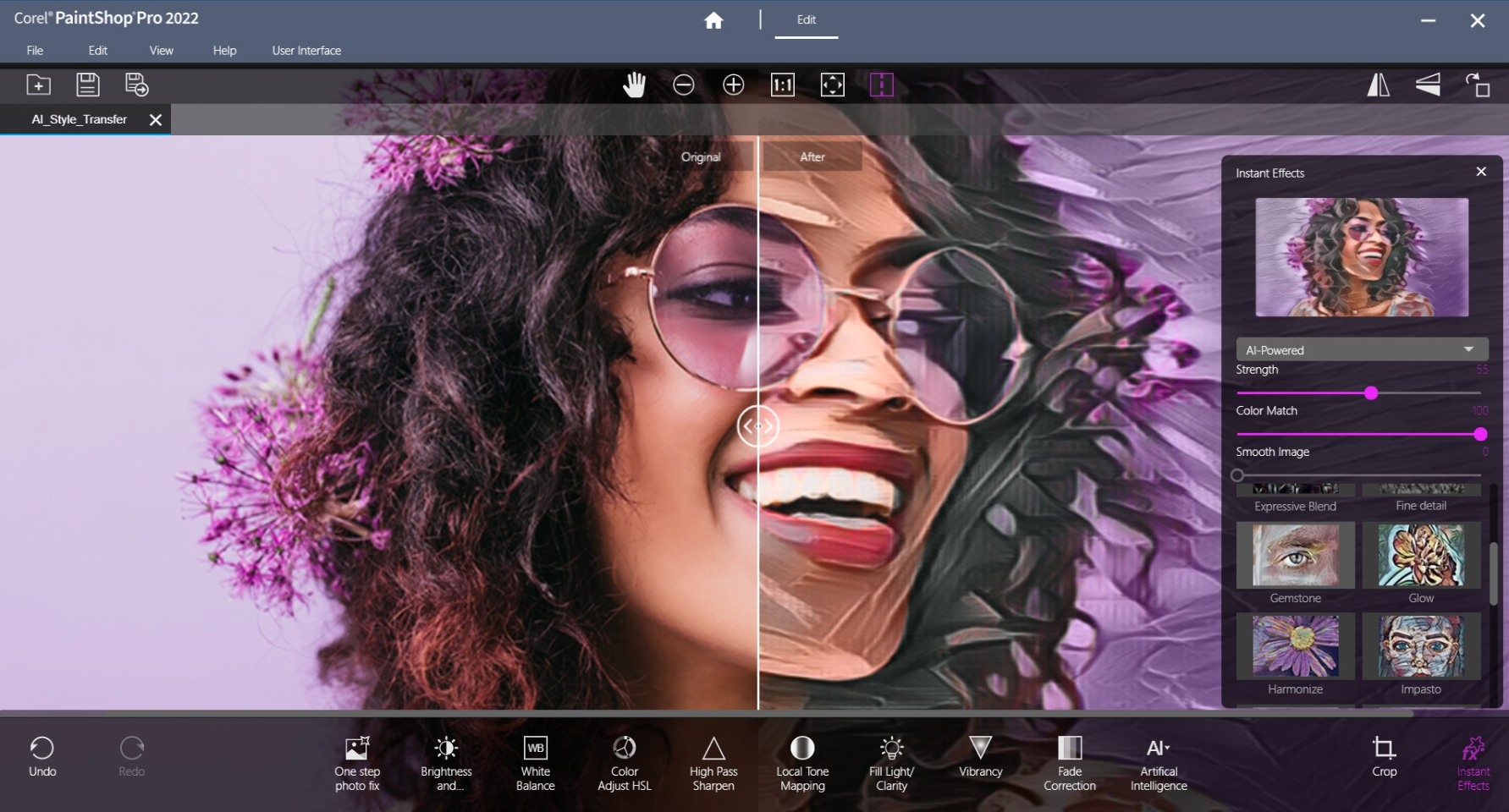


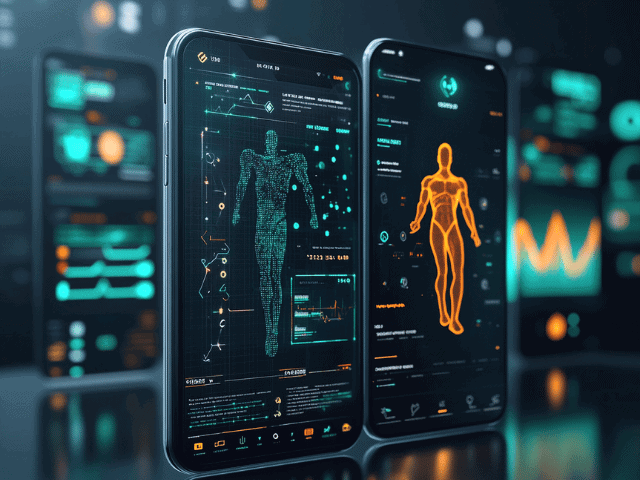
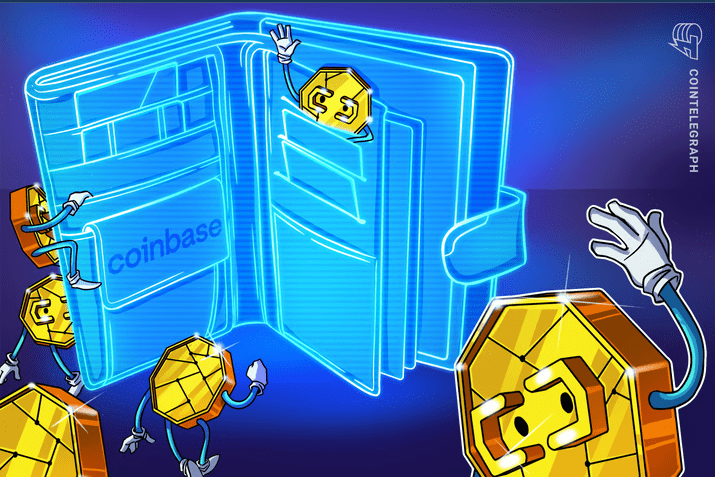










نظرات کاربران